7.5.2 以局域网接入Internet
1. 基于局域网接入Internet的基本原理
基于以太网卡和交换机构建局域网并进而级联到Internet,是当前网络应用中最广泛的一种模式。在这种模式下,人们通常使用交换机的端口直接连接计算机,把多台计算机连接到同一个交换机上,凡是隶属于此交换机的计算机,能够协同工作,构成一个星型的局域网。然后利用一根普通网线把这个交换机连接到上级交换机,使此局域网成为Internet的一部分。
如果计算机的数量很多,则可以先把计算机划分为若干组,把每个组的计算机接入到一台交换机上。然后把这些交换机级联到上一级交换机,构成一种树状结构的局域网。如图7-4所示。
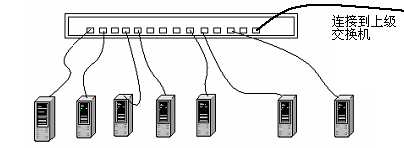
图7- 4局域网接入的拓扑结构
2. 准备工作
如果要以星型局域网模式接入Internet,必须具备以下条件:
(1)交换机放在可以使用的位置,ISP已经把交换机接通,并进行了必要的配置。
(2)从ISP处获得本网络的IP地址管理方法。如果采用静态IP地址,则需要明确接入Internet的计算机可使用的IP地址、子网掩码、网关和DNS服务器的IP地址。如果ISP提供了DHCP服务,则用户和计算机不需要事先知道IP地址、子网掩码、网关等信息。
(3)检查计算机内是否已经有网卡。若还没有网卡,则需购买一块网卡。如购买,则尽可能购买兼容性好的、速率在00Mbps以上的网卡。
(4)按照交换机到计算机的距离,购买一根直通双绞线。即购买符合长度要求的双绞线并要求售货商代做两端的RJ45水晶头。当然,如果需要连接的计算机较多,也可以成箱购买双绞线和若干RJ45水晶头,然后自己按照线序规则压制直通线。
普通双绞线的传输距离不能大于150米,如果交换机距离计算机过远,则需要添加中继器或路由器等设备。
3. 为计算机准备网卡
(1)检查计算机内是否已经有网卡
当前,绝大多数主流配置的计算机都在主板上内置了网卡,并在安装Windows 7时自动安装网卡的驱动程序和TCP/IP协议。
若计算机内还没有网卡,则需先购买一块网卡。然后,切断计算机电源,并充分地释放自己手上的静电后,打开计算机机箱,把新购买的网卡插到计算机扩展槽中。
现在的网卡都是PCI或PCI-E总线的即插即用网卡,因此,网卡应插入主板的白色插槽。安插到位后,拧紧固定螺丝,盖上机箱盖并固定好机箱。
(2)为网卡安装驱动程序
对于刚刚安装网卡的计算机,当打开电源并启动Windows 7系统后,将会提示【发现新硬件】。如果此网卡所需的驱动程序已经内置在Windows系统中,则Windows会直接为此网卡安装驱动程序。否则,则需要把随网卡所带的驱动光盘放到计算机的光驱中,然后利用Windows的【设备管理器】更新故障网卡的驱动程序。
4. 配置IP地址信息
(1)如果ISP规定当前网络使用DHCP协议,那么在安装了网卡驱动程序和TCP/IP协议后,就已经解决了网络配置问题。因为TCP/IP协议默认为自动从DHCP服务器获取IP地址信息。
(2)如果ISP规定当前网络使用静态IP地址,则需要人工配置计算机的IP地址。
假设静态IP地址是202.112.94.36,子网掩码是255.255.255.0,网关地址是202.112.94.1,DNS服务器的地址是202.112.80.168。
(3)单击【开始】-【控制面板】,从中选择【网络与Internet】,然后单击【网络与共享中心】的超连接,打开【网络与共享中心】对话框。如图7-5所示。

图7- 5网络与共享中心的【本地连接】
(4)选择【本地连接】-【属性】,进入到【本地连接 属性】对话框。如图7-6所示。
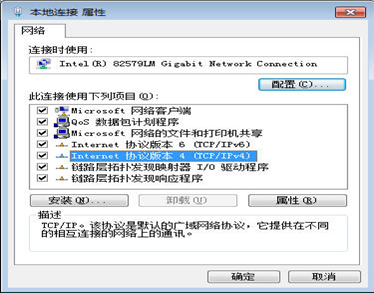
图7- 6【本地连接】属性对话框
(5)选择【Internet协议版本 4(TCP/IPv4)】-【属性】,打开其属性对话框。如图7-7所示。
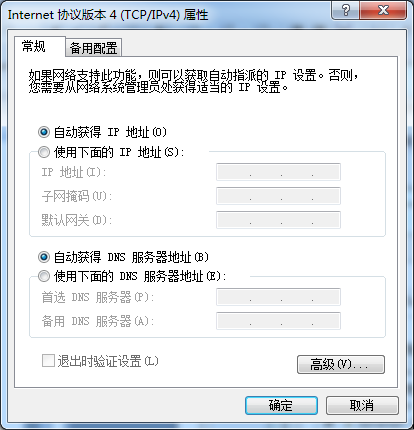
图7- 7配置IP地址的界面
(6)选择【使用下面的IP地址】,在文本框中填写IP地址、子网掩码、网关地址和DNS地址等信息。
(7)最后单击【确定】按钮,确认刚刚进行的配置。